Trong thế giới công nghệ hiện đại, hệ sinh thái Apple đã trở thành một chuẩn mực về khả năng kết nối liền mạch giữa các thiết bị. Từ iPhone đến Mac hay Apple Watch, mọi sản phẩm đều giao tiếp trơn tru, mang đến những tính năng tuyệt vời như AirDrop hay Handoff. Điều này khiến nhiều người dùng Android và Windows PC khao khát một trải nghiệm tương tự. Bạn có biết rằng mình hoàn toàn có thể tái tạo phần lớn chức năng đó chỉ với một chiếc điện thoại Android và một máy tính Windows, mà không cần cài đặt bất kỳ ứng dụng bên thứ ba nào?
Ứng dụng Microsoft Phone Link (Liên kết Điện thoại) là một ứng dụng gốc của Windows, được cài đặt sẵn trên mọi máy tính chạy Windows 11. Ứng dụng này cho phép bạn liên kết điện thoại thông minh (Android hoặc iPhone) với PC Windows để thực hiện hàng loạt tác vụ giữa chúng. Trên thực tế, Phone Link còn có một số tính năng mà hệ sinh thái Apple chỉ mới có gần đây. Đối với những người dùng Android và thường xuyên luân phiên sử dụng cả Mac và Windows PC, Phone Link trở thành một công cụ không thể thiếu trên Windows. Nó hoạt động cực kỳ mượt mà, giúp cải thiện đáng kể quy trình làm việc vì bạn không cần phải cầm điện thoại lên cho mọi tác vụ. Nếu bạn chưa sử dụng, chắc chắn bạn sẽ muốn dùng sau khi đọc bài viết này.
Microsoft Phone Link là gì?
Phone Link là một ứng dụng gốc của Windows, cho phép điện thoại thông minh của bạn giao tiếp với máy tính. Sau khi thiết lập Phone Link trên điện thoại và máy tính, hai thiết bị có thể tương tác với nhau để thực hiện các tác vụ đồng bộ. Điều này bao gồm phản chiếu thông báo của điện thoại lên PC, sử dụng các ứng dụng của điện thoại trên máy tính, trả lời cuộc gọi và nhắn tin trực tiếp từ máy tính.
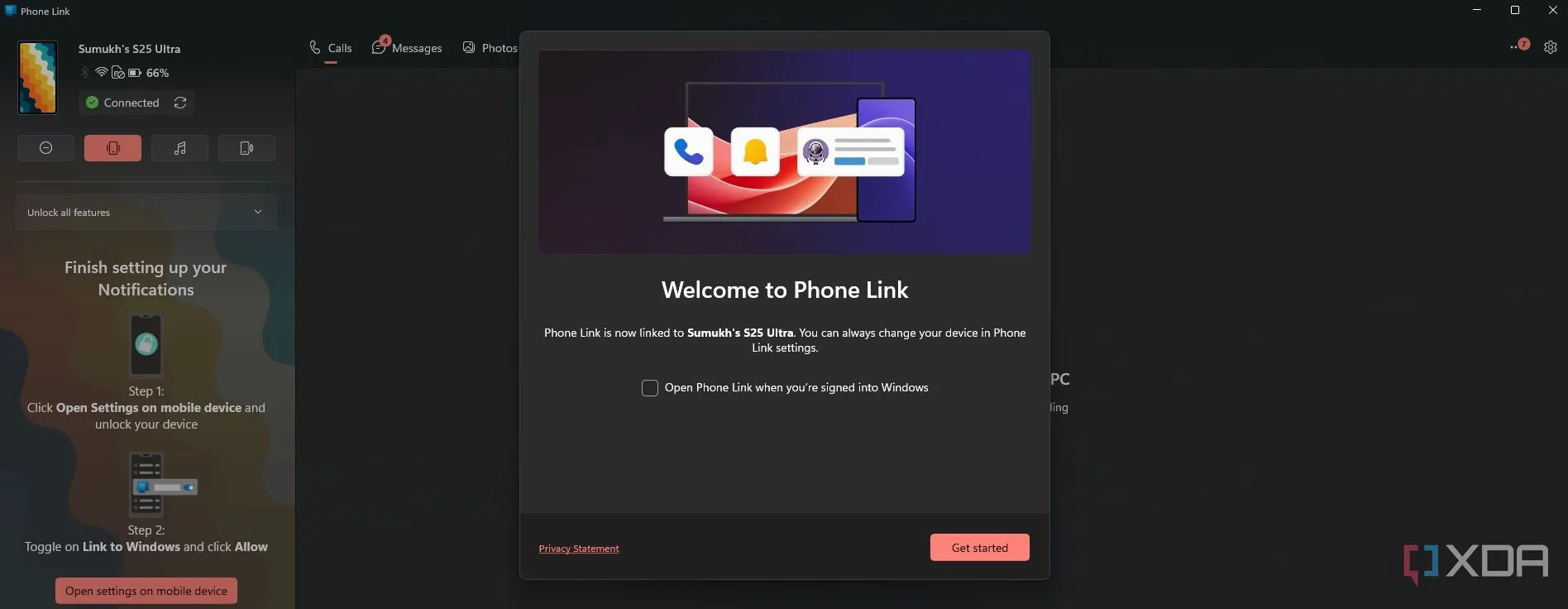 Giao diện khởi động của Microsoft Phone Link trên Windows 11, hiển thị tùy chọn kết nối điện thoại.
Giao diện khởi động của Microsoft Phone Link trên Windows 11, hiển thị tùy chọn kết nối điện thoại.
Hãy xem Phone Link như một ứng dụng biến PC của bạn thành một phần mở rộng của điện thoại thông minh. Ý tưởng chính là giúp bạn không cần phải cầm điện thoại lên khi làm việc mỗi khi có thông báo. Với Phone Link, bạn có thể xem thông báo của điện thoại trên PC và quyết định xem có thực sự quan trọng để kiểm tra điện thoại hay không. Rất nhiều khi, chúng ta bị phân tâm khi kiểm tra điện thoại, dẫn đến hàng giờ lướt web vô định. Phone Link giúp ngăn chặn điều đó bằng cách cho phép bạn thực hiện hành động đối với một số thông báo ngay từ PC, giữ điện thoại của bạn trong túi.
Hướng dẫn cài đặt Microsoft Phone Link trên PC
Như đã đề cập, ứng dụng Phone Link được cài đặt sẵn trên tất cả các máy tính Windows 11. Tất cả những gì bạn cần làm là truy cập menu Start hoặc bất kỳ trình khởi chạy ứng dụng nào khác mà bạn đang sử dụng và tìm kiếm “Phone Link” (Liên kết Điện thoại). Nhấp vào kết quả hoặc nhấn Enter để khởi chạy ứng dụng.
Bạn sẽ được yêu cầu chọn loại điện thoại muốn kết nối, iPhone hay Android. Sau đó, bạn sẽ cần quét một mã QR bằng điện thoại thông minh của mình. Mở ứng dụng camera trên điện thoại và quét mã QR. Sau khi quét xong, bạn sẽ được yêu cầu nhập một mã hiển thị trên điện thoại. Nhập mã này vào PC để hoàn tất quá trình thiết lập.
Nếu bạn sử dụng điện thoại Samsung, ứng dụng “Link to Windows” (Liên kết với Windows) thường đã được cài đặt sẵn. Đối với các hãng điện thoại Android khác hoặc iPhone, bạn có thể cần cài đặt ứng dụng này từ Google Play Store hoặc App Store tương ứng.
Các tính năng nổi bật của Microsoft Phone Link
Có rất nhiều tính năng trên Phone Link giúp bạn tận dụng tối đa khả năng của điện thoại thông minh ngay trên PC. Dưới đây là mọi thứ bạn có thể làm với dịch vụ này để giảm thiểu sự phân tâm và hạn chế việc sử dụng điện thoại.
Bạn cần cấp tất cả các quyền cần thiết trên điện thoại thông qua ứng dụng Phone Link để sử dụng đầy đủ các tính năng. Ngoài ra, bạn cũng cần ghép nối điện thoại thông minh với PC qua Bluetooth để một số tính năng hoạt động.
Đồng bộ thông báo liền mạch
Theo đánh giá, một trong những tính năng hữu ích nhất của Phone Link là khả năng xem thông báo của điện thoại trên PC. Việc bị phân tâm bởi dòng thông báo liên tục trên điện thoại là điều cực kỳ dễ xảy. Với các thông báo hiển thị trực tiếp trên màn hình máy tính, bạn có thể quyết định xem có thực sự cần phản hồi chúng hay không. Ngay cả khi cần, khả năng cao là bạn có thể thực hiện trực tiếp từ PC thay vì phải chạm vào điện thoại.
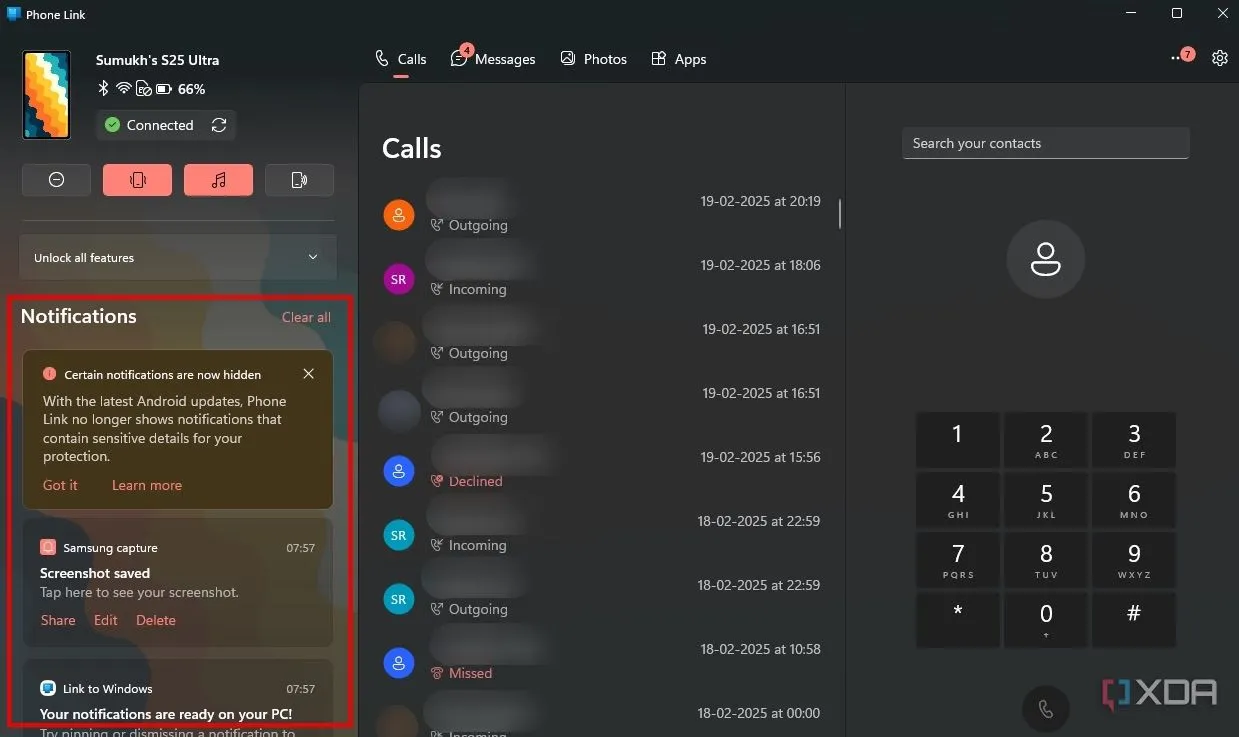 Thông báo từ ứng dụng điện thoại hiển thị trên màn hình máy tính qua Microsoft Phone Link.
Thông báo từ ứng dụng điện thoại hiển thị trên màn hình máy tính qua Microsoft Phone Link.
Bạn sẽ cần cấp quyền truy cập thông báo cho ứng dụng Phone Link trên điện thoại để tính năng này hoạt động. Khi được bật, các thông báo sẽ hiện lên trên PC giống như các thông báo tiêu chuẩn của Windows.
Gửi tin nhắn và thực hiện cuộc gọi từ PC
Lý do bạn có thể phản hồi hầu hết các thông báo trực tiếp từ PC là vì Phone Link cũng cho phép bạn gửi tin nhắn văn bản ngay từ máy tính. Khi nhận được tin nhắn, bạn sẽ thấy thông báo trên máy tính. Nhấp vào đó, bạn sẽ được chuyển đến phần nhắn tin trên Phone Link, nơi bạn có thể nhập phản hồi. Thậm chí, bạn có thể bắt đầu một cuộc trò chuyện mới ngay cả khi chưa nhận được tin nhắn nào.
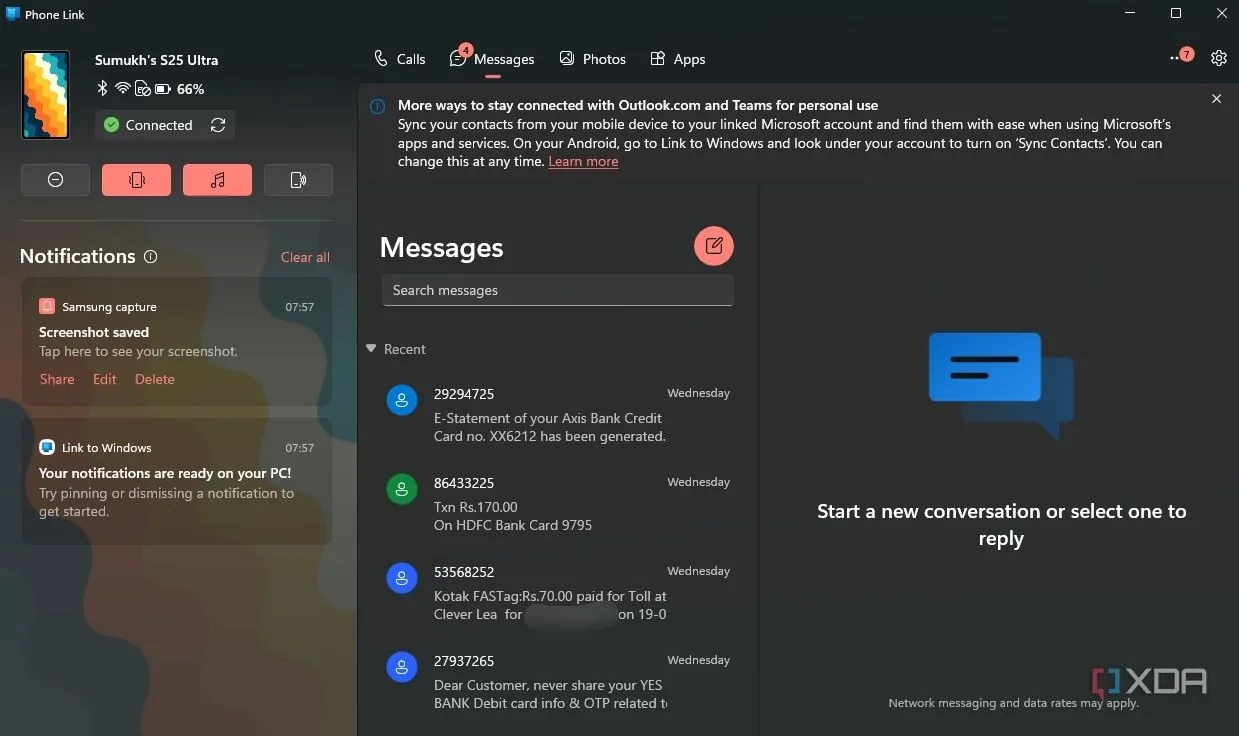 Giao diện nhắn tin của Microsoft Phone Link, cho phép người dùng gửi tin nhắn SMS từ máy tính.
Giao diện nhắn tin của Microsoft Phone Link, cho phép người dùng gửi tin nhắn SMS từ máy tính.
Không chỉ tin nhắn, bạn còn có thể thực hiện cuộc gọi từ điện thoại thông qua PC của mình! Truy cập trình quay số và gọi một số hoặc chọn một liên hệ để gọi. Phone Link sẽ yêu cầu quyền truy cập danh bạ trong quá trình thiết lập, vì vậy tất cả danh bạ của điện thoại sẽ được đồng bộ tự động.
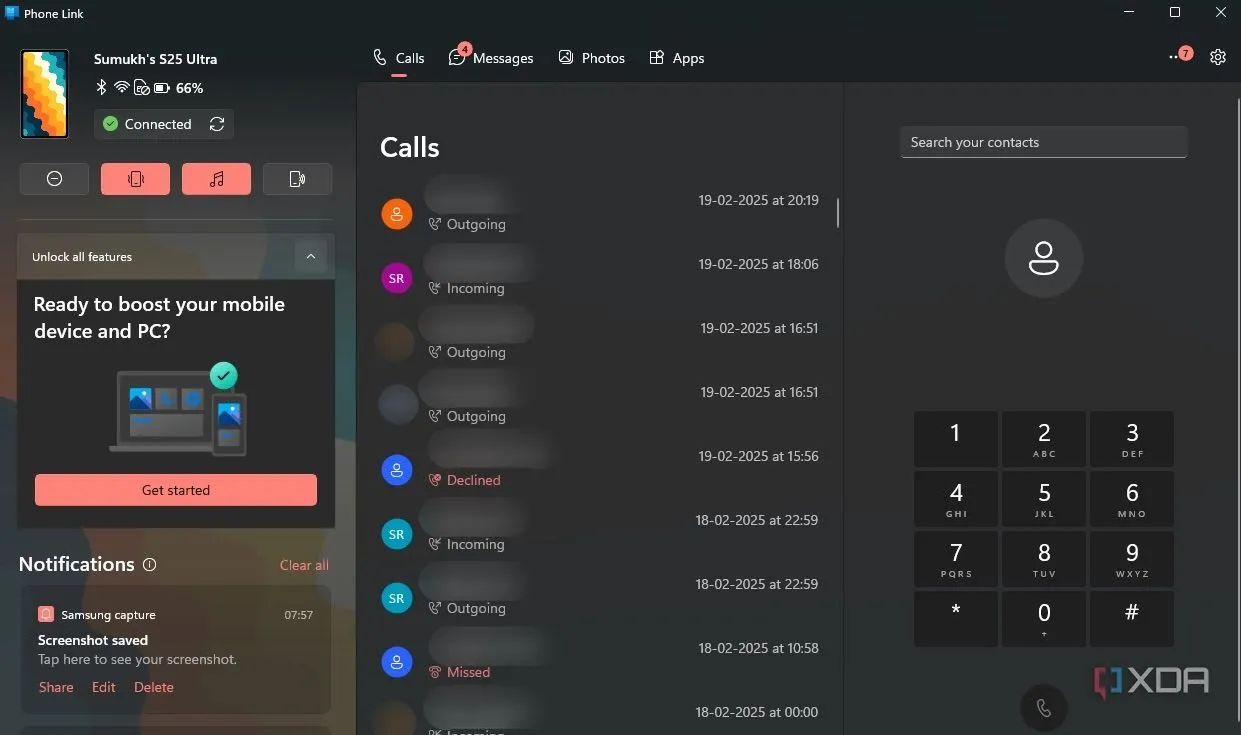 Bàn phím quay số và danh bạ trên Microsoft Phone Link, hỗ trợ thực hiện cuộc gọi từ PC.
Bàn phím quay số và danh bạ trên Microsoft Phone Link, hỗ trợ thực hiện cuộc gọi từ PC.
Cùng với việc quay số, bạn thậm chí có thể nhận cuộc gọi đến trực tiếp trên PC. Bạn sẽ thấy thông báo bật lên cho các cuộc gọi đến. Tất cả những gì bạn phải làm là nhấn “Chấp nhận” để trả lời. Điều này giảm đáng kể nhu cầu kiểm tra và sử dụng điện thoại khi làm việc.
Chạy ứng dụng từ điện thoại trên máy tính
Giả sử bạn nhận được thông báo từ một ứng dụng bên thứ ba như Facebook hoặc Instagram. Bạn hoàn toàn có thể tương tác với chúng trực tiếp từ PC, nhờ khả năng chạy các ứng dụng của điện thoại trên máy tính thông qua Phone Link. Nhấp vào một thông báo sẽ mở ứng dụng tương ứng trong một cửa sổ nhỏ, về cơ bản phản chiếu những gì bạn sẽ thấy trên điện thoại.
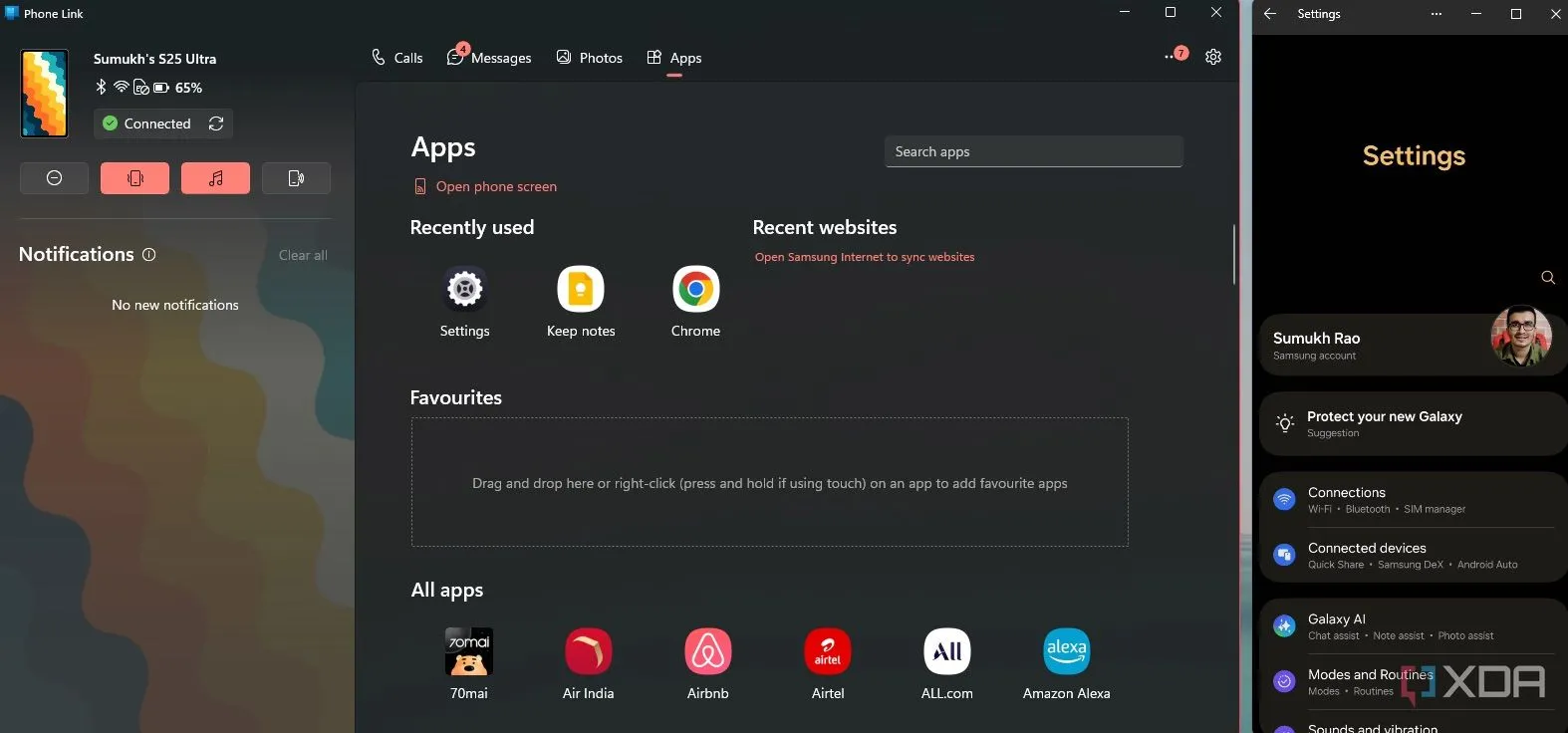 Các ứng dụng Android được phản chiếu và chạy trên máy tính Windows thông qua Phone Link.
Các ứng dụng Android được phản chiếu và chạy trên máy tính Windows thông qua Phone Link.
Ngay cả khi không có thông báo, bạn có thể truy cập phần “Apps” (Ứng dụng) bên trong cửa sổ Phone Link và nhấp vào bất kỳ ứng dụng nào bạn muốn khởi chạy. Điều này cực kỳ hữu ích cho việc sử dụng các ứng dụng không có sẵn trên Windows.
Bạn có thể nhanh chóng khởi chạy các ứng dụng điện thoại thường dùng bằng cách sử dụng phím tắt Phone Link trên thanh tác vụ Windows.
Phản chiếu màn hình điện thoại lên PC
Nếu bạn không muốn sử dụng một ứng dụng cụ thể, bạn cũng có thể phản chiếu toàn bộ màn hình điện thoại lên PC. Bằng cách này, bạn có thể quay màn hình điện thoại trên máy tính hoặc thậm chí phát trực tiếp các trò chơi lên các nền tảng mạng xã hội bằng OBS hoặc các phần mềm tương tự.
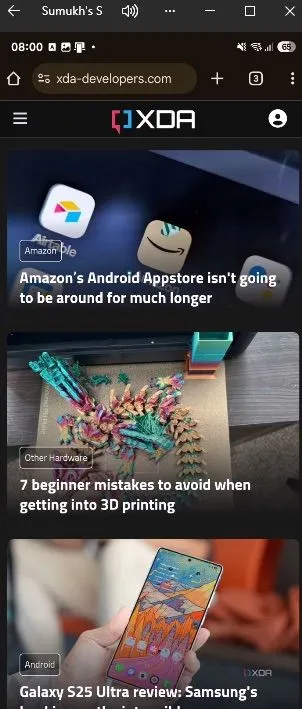 Phản chiếu màn hình điện thoại di động lên máy tính Windows bằng Microsoft Phone Link.
Phản chiếu màn hình điện thoại di động lên máy tính Windows bằng Microsoft Phone Link.
Điểm tuyệt vời nhất là màn hình được phản chiếu có tính tương tác, cho phép bạn mô phỏng các thao tác chạm bằng chuột và bàn phím.
Xem và truyền ảnh, video dễ dàng
Ứng dụng Phone Link cũng có một tab “Photos” (Ảnh) nơi bạn có thể xem tất cả các phương tiện trên điện thoại của mình. Từ đây, bạn thậm chí có thể tải ảnh và video về bộ nhớ cục bộ của PC.
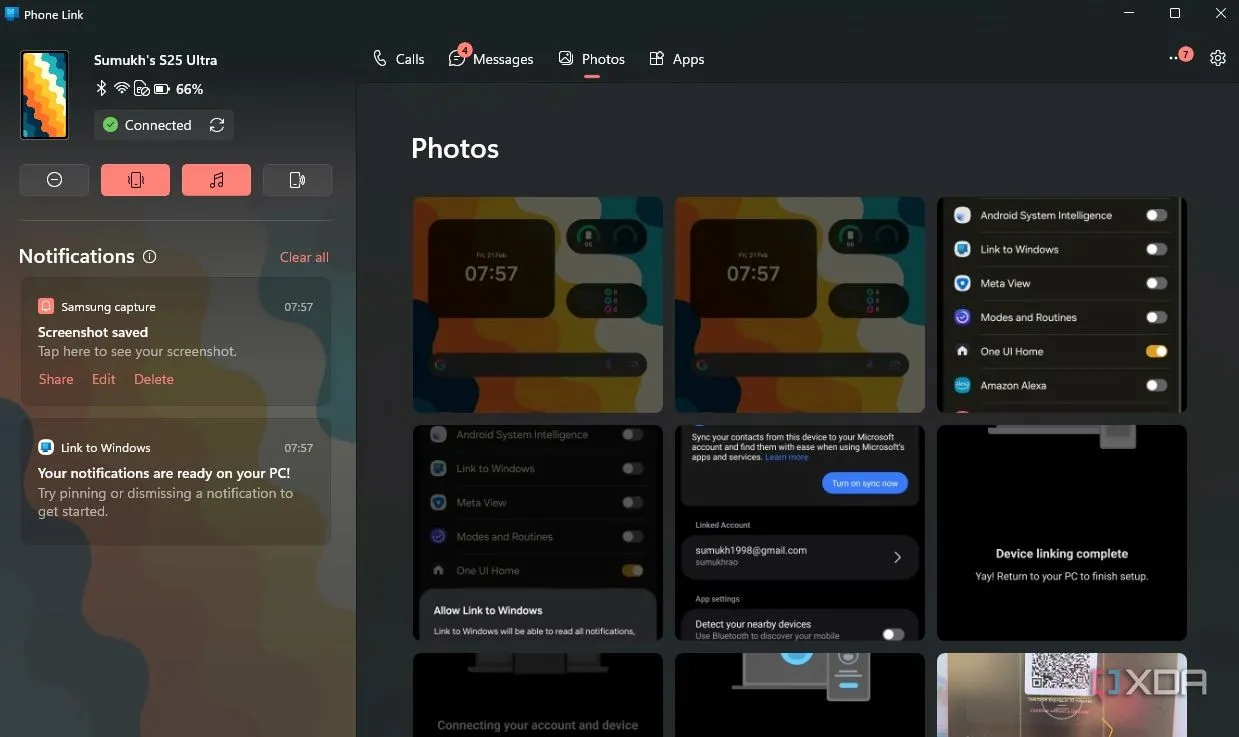 Thư viện ảnh trên điện thoại hiển thị trong ứng dụng Microsoft Phone Link, sẵn sàng để truyền sang PC.
Thư viện ảnh trên điện thoại hiển thị trong ứng dụng Microsoft Phone Link, sẵn sàng để truyền sang PC.
Đây là một cách nhanh chóng và liền mạch để chuyển ảnh và video từ điện thoại sang máy tính.
Kích hoạt Instant Hotspot tức thì
Cuối cùng, một tính năng mà tôi thường xuyên sử dụng khi dùng Phone Link trên laptop Windows là Instant Hotspot. Khi bạn nhấp vào tính năng này, máy tính sẽ tự động kích hoạt điểm phát sóng không dây trên điện thoại của bạn và kết nối với nó.
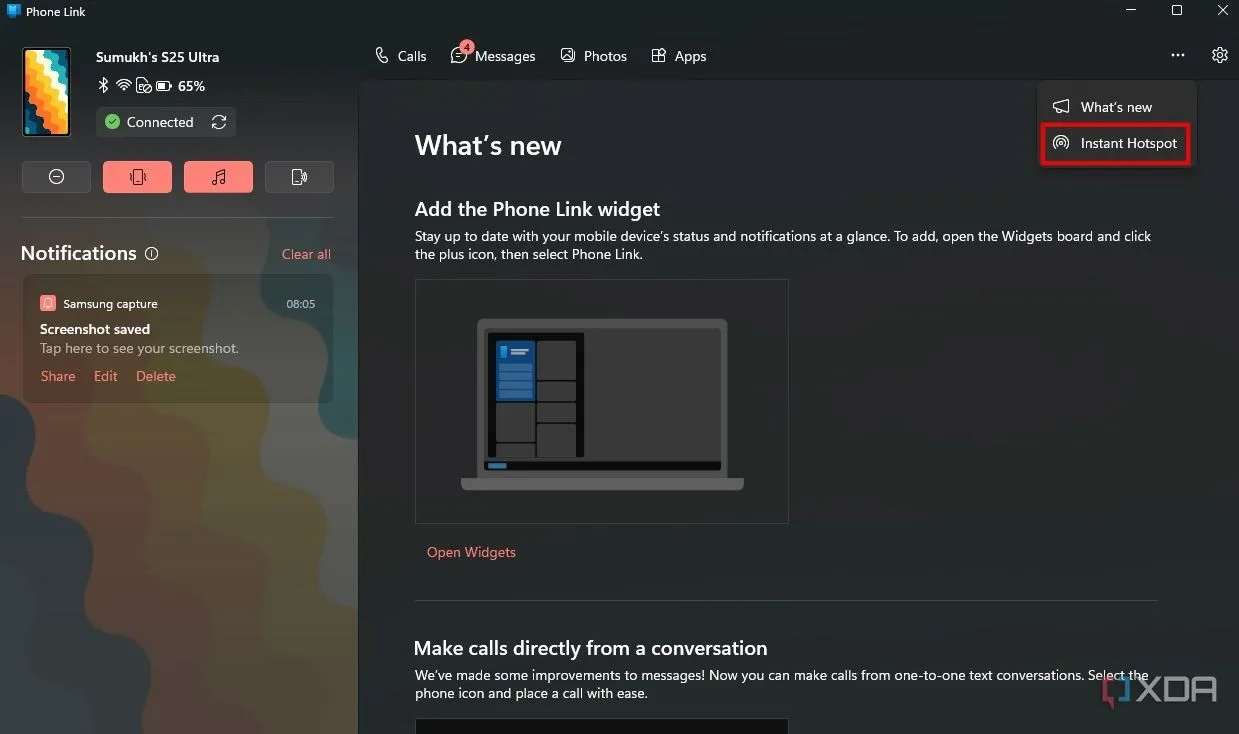 Tính năng Instant Hotspot trong Phone Link giúp kích hoạt và kết nối mạng di động từ điện thoại Android sang máy tính Windows.
Tính năng Instant Hotspot trong Phone Link giúp kích hoạt và kết nối mạng di động từ điện thoại Android sang máy tính Windows.
Điều này giúp bạn không cần phải bật thủ công điểm phát sóng trên điện thoại mỗi lần. Những người đã sử dụng macOS và iOS sẽ biết rằng đây là một tính năng gốc trên các nền tảng đó để cho phép kết nối liền mạch.
Cần lưu ý rằng một số tính năng nêu trên chỉ áp dụng khi sử dụng Phone Link với điện thoại thông minh Android. Kết nối iPhone với PC Windows có thể dẫn đến chức năng bị hạn chế.
Ai nói Android và Windows không thể tạo thành một hệ sinh thái?
Khi bạn bắt đầu sử dụng Phone Link với điện thoại và PC của mình, bạn sẽ nhận ra những gì mình đã bỏ lỡ bấy lâu nay. Cách hai thiết bị tương tác với nhau thật liền mạch, giúp giảm thiểu sự phân tâm khi làm việc. Tôi có thể khẳng định rằng mình đã tiết kiệm được đáng kể thời gian khi làm việc nhờ Phone Link, đồng thời giúp quy trình làm việc của tôi trôi chảy hơn.
Hãy thử trải nghiệm Microsoft Phone Link ngay hôm nay và chia sẻ cảm nhận của bạn về cách ứng dụng này đã thay đổi phong cách làm việc của bạn trong phần bình luận bên dưới!